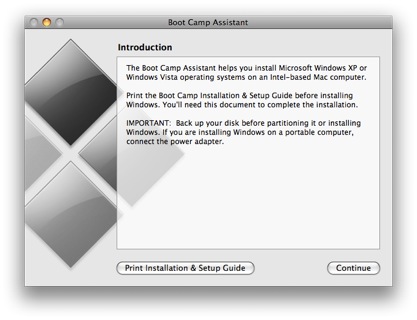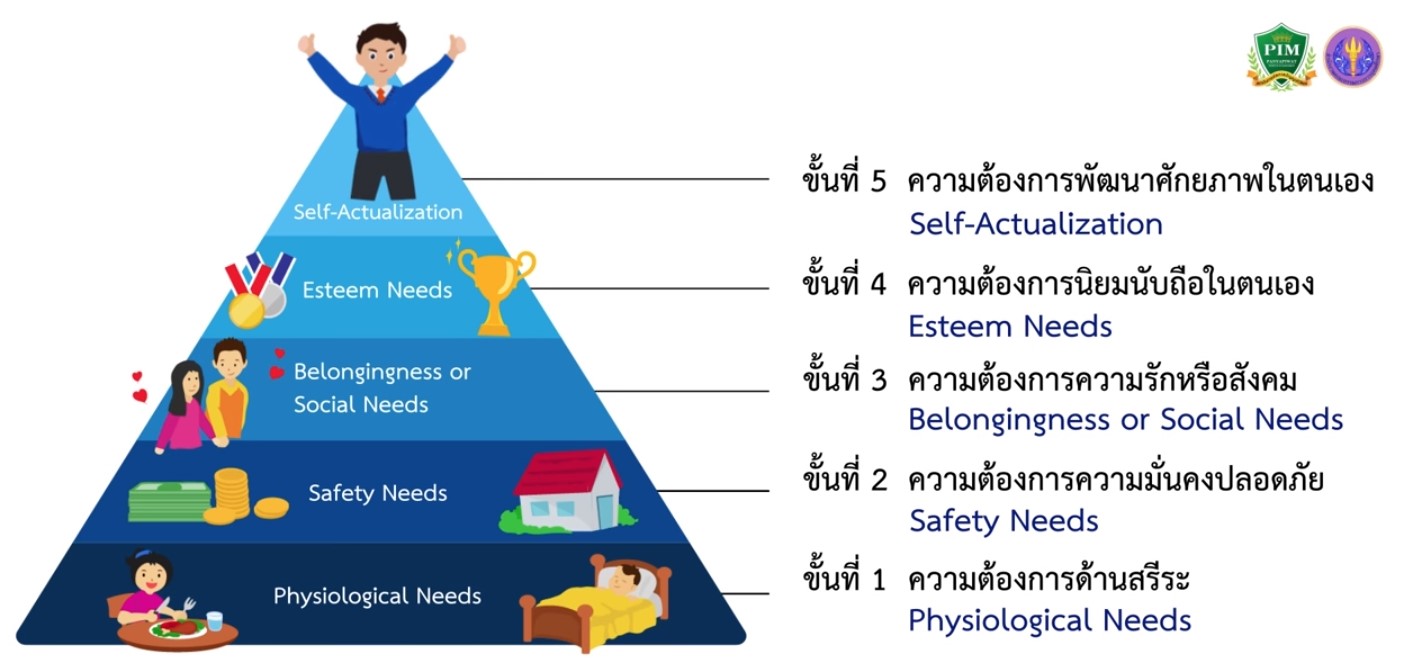เครื่อง MAC กับ OS Windows
มาทำความรู้จัก SEO โปรโมทเว็บไซต์กัน
August 17, 2010ร่วมกันเป็นส่วนหนึ่งของงานทะเบียนนักศึกษาที่ต้องพัฒนา
December 9, 2010เคยสงสัยกันบ้างไหมว่า ทำเราจึงแยกเครื่อง Apple Imac กับเครื่อง PC ทั่ว ๆ ไปที่มีขายตามท้องตลาดออกจากกัน ทั้งที่มันก็เป็นคอมพิวเตอร์เหมือนกันแท้ ๆ หลายคนเข้าใจว่าเพราะมัน ถูกผลิตโดยบริษัทแอปเปิ้ลแล้วก็มี OS เป็นของตัวเองโดยไม่พึ่งพา OS Windows ของบริษัทไมโครซอฟท์ แต่จริง ๆ แล้วไม่ใช่แค่นั้น
Macintosh หรือที่เราเรียกกันง่ายว่า MAC นั้น แตกต่างอย่างสิ้นเชิงกับเครื่อง PC อื่น ๆ ที่วางขายกันตามท้องตลาดในเรื่องของสถาปัตยกรรมโครงสร้างระบบ เครื่อง MAC นั้นไม่ใช้ระบบ bios เฉกเช่นกับเครื่องคอมพิวเตอร์อื่น ๆ แต่ใช้ EFI ซึ่งเป็นเฟิร์มแวร์ตัวหนึ่ง ด้วยเหตุผลนี้ทำให้เครื่อง MAC ไม่สามารถลง OS อื่นได้ แต่ก็มีบ่อยครั้งที่ผู้ใช้งานบางท่านที่ซื้อเครื่อง MAC มาแล้วไม่สามารถจะทำความคุ้นเคยกับ MAC OS ได้จึงเกิดคำถามว่าเครื่อง MAC ลง OS Windows ไม่ได้หรือ?
ถ้าตามปกติแล้วเครื่อง MAC ไม่สามารถจะลง OS Windows ได้แต่ในปัจจุบัน MAC ได้มีการนำ CPU ของ Intel เข้าใช้ซึ่งเครื่อง MAC ที่ใช้ CPU ของ Intel นี้จะถูกเรียกว่า Intel Mac หรือ Imac ซึ่งมี 3 รุ่นหาได้ง่ายตามท้องตลาดตอนนี้ก็คือ Intel iMAC, Mac mini และ MacBook Pro
ต้องบอกว่าเป็นข่าวดีของผู้ที่มีเครื่อง MAC แต่อยากจะใช้ OS Windows เพราะรุ่นที่กล่าวมานั้นสามารถที่จะติดตั้ง OS Windows ได้โดยอาศัยโปรแกรมตัวหนึ่งเข้ามาช่วย ซึ่งชื่อของโปรแกรมนี้ก็คือ Bootcamp นั่นเอง
Bootcamp คืออะไร
- Bootcamp คือ โปรแกรมที่ตัวหนึ่งบน MAC OS ที่ถูกเพิ่มเข้ามาเพื่อที่จะทำให้เครื่อง MAC ของคุณนั้นสามารถติดตั้ง OS Windows ได้นั้นเอง ซึ่งโปรแกรมตัวนีถูกเพิ่มเข้ามาใน MAC OS X Leopard 10.4.6 เป็นต้นมา ซึ่งสามารถหาดาวน์โหลดได้จากเว็บไซต์ของ apple แต่ถ้าหากเครื่อง MAC ของคุณลง MAC OS X ไว้อยู่แล้วโปรแกรมตัวนี้จะถูกติดตั้งไว้เสร็จสรรพ โดยจะอยู่ที่ Applications –>Utilities –> Boot Camp Assistant
เริ่มใช้งาน Bootcamp
- วิธีการใช้งานเจ้า Bootcamp นั้นไม่มียุ่งยากอะไรเลย แต่ก่อนที่จะทำการใช้งานเราต้องตระเตรียมบางสิ่งบางอย่างให้พร้อมเสียก่อน ซึ่งก็คือ อัพเดท MAC OS X ของเราให้เป็นเวอร์ชั่น 10.4.6 ขึ้นไป แผ่น Windows ที่เราต้องการจะใช้กับแผ่น MAC OS ที่เป็นเวอร์ชั่นกับเครื่อง MAC เราใช้อยู่ซึ่งตามปกติแล้วแผ่น MAC OS ก็จะแถมมาตอนเราซื้อเครื่องอยู่แล้ว เมื่อเตรียมตัวพร้อมแล้วก็มาเริ่มขั้นตอนการติดตั้ง OS Windows บนเครื่อง MAC กันเลย
- เรียกโปรแกรม Bootcamp ขึ้นมาก่อนโดยมันจะอยู่ที่ Applications –>Utilities –> Boot Camp Assistant เมื่อกดเรียกโปรแกรมขึ้นมา คุณก็จะได้พบกับหน้าตาโปรแกรมดังภาพด้านล่าง
-
- เมื่อพบกับหน้าต่างนี้จะอ่านเสียหน่อยก็ได้ แต่ถ้าไม่ใส่ใจอะไรมากนักกด Continue ไปได้เลย อนึ่งการใช้ โปรแกรม Bootcamp นี้ไม่ส่งผลใด ๆ กับข้อมูลของคุณที่อยู่ใน MAC OS แต่หากกลัวว่าจะหายก็ทำการ backup เอาไว้ก่อนก็ได้ เมื่อกด Continue แล้วจะพบกับหน้าต่างนี้ตามมา

- สังเกตลูกศรสีแดงกันซักหน่อย ซึ่งเจ้าพวกนี้จริง ๆ แล้วใช้แค่ 2 คำสั่งก็เหลือเฟือแล้ว แต่เพื่อความเข้าใจขออธิบายแบบไว้ตามนี่นะครับ
- เมื่อพบกับหน้าต่างนี้จะอ่านเสียหน่อยก็ได้ แต่ถ้าไม่ใส่ใจอะไรมากนักกด Continue ไปได้เลย อนึ่งการใช้ โปรแกรม Bootcamp นี้ไม่ส่งผลใด ๆ กับข้อมูลของคุณที่อยู่ใน MAC OS แต่หากกลัวว่าจะหายก็ทำการ backup เอาไว้ก่อนก็ได้ เมื่อกด Continue แล้วจะพบกับหน้าต่างนี้ตามมา
- แบ่งพื้นที่ให้วินโดว์มีขนาดครึ่งนึงจากที่มีอยู่
- แบ่งพื้นที่ให้วินโดว์ 32 GB
- แบ่งพื้นที่โดยกำหนดเอง คำสั่งนี้จะใช้การคลิ๊กเม้าท์ค้างตรงจุดที่เห็นแล้วทำการลากไปทางซ้ายหรือขวา
- ทำการแบ่ง Partition
-
- ซึ่งจะเลือกแบบไหนก็แล้วแต่ใจชอบครับ เมื่อได้พื้นที่ตามต้องการแล้วก็กด Partition ก็เป็นเรียบร้อย
- เมื่อกด Partition แล้วรอซ้กครู่จนกว่าเครื่องจะทำการจัดสรรพื้นที่เสร็จจะปรากฏหน้าต่างนี้ขึ้นมา
-
- เมื่อดำเนินการมาถึงขั้นตอนนี้แล้ว ก็ให้ใส่แผ่น Windows ลงไปก่อนจากนั้นก็กด Start Installation เครื่องก็จะทำการเข้าสู่กระบวนการติดตั้ง OS Windows ตามปกติทันที ซึ่งนั้นก็จะเหมือนกับการลง Windows ตามปกติทั่วไป ตรงนี้ผมขอละไว้ในฐานที่เข้าใจ หลังจากที่ติดตั้ง OS Windows เสร็จตามขั้นตอนทุกอย่างแล้ว เครื่อง MAC ของคุณก็จะทำการรัน OS Windows ขึ้นมา ทำการติดตั้งไดร์ฟเวอร์โดยใส่แผ่น MAC OS ที่เตรียมไว้มันจะทำการโหลดไดร์ฟเวอร์เข้าเองโดยอัตโนมัติ เมื่อเสร็จสิ้นการลงไดร์ฟเวอร์ ก็เป็นอันเสร็จสิ้น คราวนี้คุณจะลงโปรแกรมอะไรก็ตามใจชอบแล้วครับ
คำถามที่เจอบ่อย ๆ
- กรณีที่อยากเอา MAC OS ออกไปเลยและลงแต่ Windows อย่างเดียวเลยได้ไหม?
- คำตอบ คือ ได้ครับแต่ไม่แนะนำเพราะถ้าหากเกิดความผิดพลาดอันใดขึ้นแล้วคุณไม่เหลือ OS ไว้ให้ใช้งานเลยและไม่สามารถลง OS Windows เข้าไปซ่อมส่วนที่เสียหายได้ ทางเดียวที่จะแก้ไขได้คือต้องลง MAC OS ใหม่สถานเดียว
- ถ้าหากว่าใช้ OS Windows อยู่แล้วจะกลับไปใช้ MAC OS ต้องทำยังไง?
- กดปุ่ม alt ค้างไว้ตอนบูสเครื่องจะมีขึ้นมาให้เลือกครับ
- ถ้าหากต้อง MAC OS ใหม่จะส่งผลต่อ OS Windows ที่ลงไว้หรือไม่?
- ไม่มีครับ คุณสามารถลง MAC OS ใหม่ได้โดยที่ไม่ต้องกังวลในส่งของ OS Windows เลยเพราะมีการแบ่งพาติชั่นแยกกันอย่างชัดเจนจึงไม่ต้องห่วงเรื่องนี้ครับ เว้นแต่ ฮาร์ดดิสจะพังทั้งลูก
credit : http://macmuemai.com/